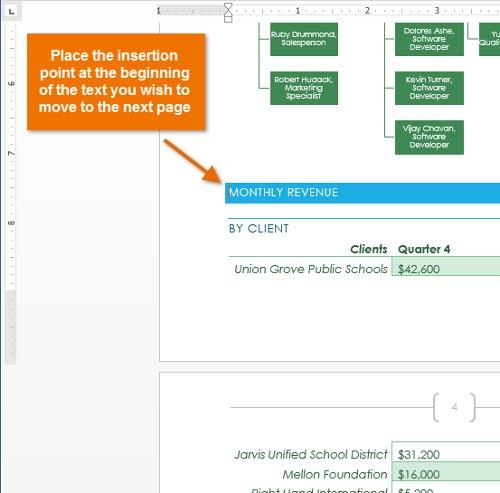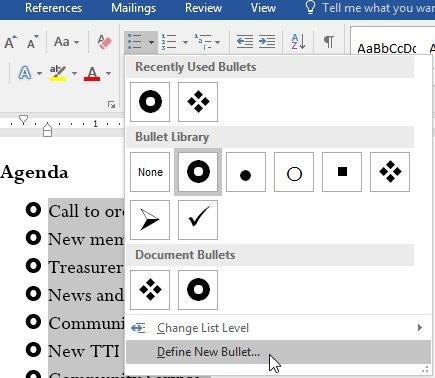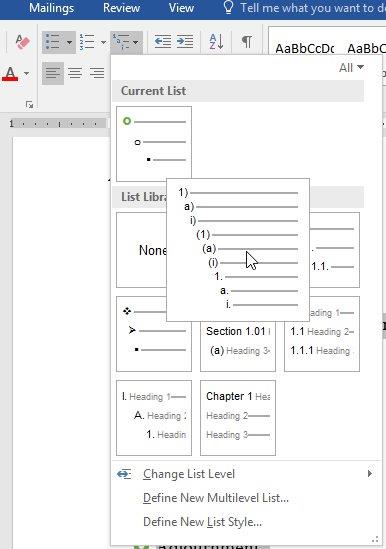Tanıtmak
Metni düzenlemek, listelemek ve vurgulamak için belgelerde kullanılan aksan işaretlerinin ve sayıların listesi. Bu makalede, mevcut madde işaretlerini nasıl kullanacağınızı, yeni madde işaretleri ve numaraları eklemeyi, madde işareti simgelerini seçmeyi ve liste düzeylerini biçimlendirmeyi öğreneceksiniz.
Madde işareti listeleri oluşturun
1. Listeyi biçimlendirmek istediğiniz metni vurgulayın.

2. Giriş sekmesinde Madde İşaretleri komutunun yanındaki aşağı oku seçin . Madde işareti stillerinin bir listesi görünecektir.

3. Fare işaretçisini madde işareti stillerinin üzerine getirin. Bu madde işareti stilinin bir taslağı metinde görüntülenecektir. Ardından kullanmak istediğiniz madde işareti stilini seçin.

4. Liste biçimlendirmesi yapılır.

Listelerdeki Seçenekler
Numaraları ve madde işaretlerini bir listeden taşımak için listeyi seçin ve madde işareti veya numara listesi komutunu tıklayın.
Bir listeyi düzenlerken yeni bir satır eklemek için Enter tuşuna basabilirsiniz . Ve yeni satırda otomatik olarak bir madde işareti veya numara olacaktır. Listenin sonunda orijinal formata dönmek için iki kez Enter tuşuna basın.
Cetvel üzerindeki girinti işaretini sürükleyin; listenin girintisini ve madde işaretleri ve rakamlarla harflerin aralığını özelleştirebilirsiniz.

Numara listesi oluştur
Metni numaralandırılmış bir listeyle ayarlamanız gerektiğinde, Word birkaç sayı özelleştirmesi sunar. Listeyi sayılar, harfler veya Romen rakamlarıyla biçimlendirebilirsiniz.
1. Biçimlendirmek istediğiniz metni seçin.

2. Giriş sekmesinde Numaralandırma komutunun aşağı okunu tıklayın . Sayı stillerinin bir listesi görünecektir.

3. Fare işaretçisini her sayı türünün üzerine getirin. Metin, ilgili liste stiline göre değişecektir. Kullanmak istediğiniz stili seçin.

4. Metin bir sayı listesi olarak biçimlendirilmiştir.

Numaralandırmayı yeniden başlat
Yeniden numaralandırmak istiyorsanız, Word'de 1'de yeniden başlat seçeneği bulunur . Burada sayı veya harflerden oluşan bir liste uygulayabilirsiniz.
1. Yeniden numaralandırmak istediğiniz metne sağ tıklayın, ardından beliren yeni menüden 1'de Yeniden Başlat'ı seçin.

2. Numaralandırılmış liste.

Sağ tıklayıp Numaralandırmaya Devam Et seçeneğini seçerek yukarıdaki listeden numaralandırmaya devam edecek bir liste ayarlayabilirsiniz .

Madde İşaretlerini Ayarla
Madde işaretli liste görünümü oluşturmak belirli öğeleri vurgulamanıza ve listeyi kişiselleştirmenize yardımcı olur. Word, madde işaretlerini semboller, farklı renkler kullanmak veya bir görüntüyü madde işareti olarak yüklemek gibi çeşitli yollarla biçimlendirmenize olanak tanır.
Sembolleri kullan
1. Biçimlendirmek istediğiniz listeyi seçin
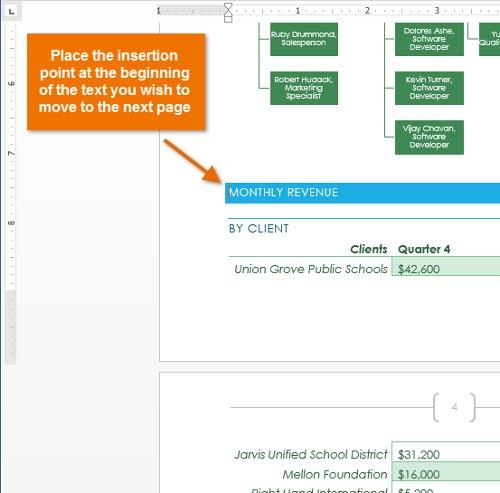
2. Giriş sekmesinde Madde İşaretleri komutunun yanındaki aşağı oka tıklayın. Açılır menüden Yeni Madde İşareti Tanımla'yı seçin .

3. Yeni Madde İşareti Tanımla penceresi görüntülenir ve Sembol düğmesine tıklayın .

4. Sembol kutusu görünür.
5. Yazı Tipi açılır kutusuna tıklayın ve bir yazı tipi seçin. Yazı Tipleri Kanatlar ve Sembol, kullanışlı sembollere sahip oldukları için harika seçimlerdir.
6. Sembolü seçin ve Tamam'a tıklayın .

7. Sembol, Yeni Madde İşareti Tanımla'nın Önizleme bölümünde görünür. Ardından Tamam'ı seçin.

8. Sembol listede görünür.

Madde işareti rengi düzeltmesi
1. Ayarlamak istediğiniz yer imi listesini seçin.

2. Giriş sekmesindeki Madde İşaretleri komutunun yanındaki aşağı oka tıklayın . Yeni Madde İşareti Tanımla'yı seçin .
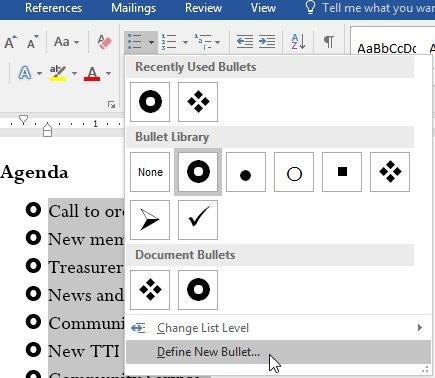
3. Yeni Madde Tanımla kutusu görüntülenir, Yazı Tipi düğmesini tıklayın .

4. Yazı Tipi kutusu açılır. Yazı Tipi Rengi'ni tıklayın . Renk paleti görüntülenir.
5. Rengi seçin ve OK tuşuna basın .

6. Madde işaretinin değişen rengi Önizleme bölümünde Tamam olarak görüntülenir .

7. Renkli madde işaretleriyle listeleyin.

Hibe listesi
Çok düzeyli listeler, birden çok düzeye sahip listeler oluşturmaya olanak tanır. Numaralandırılmış ve tirelenmiş herhangi bir liste, Sekme tuşunu kullanarak çok düzeyli bir liste haline gelebilir .

Çok düzeyli listeler oluşturun
1. Ekleme noktasını taşımak istediğiniz satırın öncesine yerleştirin.

2. Girinti düzeyini artırmak için Sekme düğmesine basın . Çizgi sağa doğru hareket edecektir.

Girinti düzeyini artırın veya azaltın
Girinti boyutunu artırarak veya azaltarak liste düzeyi ayarlarını belirleyebilirsiniz. Girinti düzeyini aşağıdaki gibi ayarlamanın birkaç yolu vardır:
Girintiyi bir düzey artırmak için ekleme noktasını satırın başına yerleştirin ve istediğiniz konuma ulaşılana kadar Sekme düğmesine basın.

Girinti düzeyini azaltmak için ekleme noktasını satırın başına yerleştirin, ardından Shift düğmesini basılı tutarak Tab tuşuna basın .

Araç çubuğundaki girinti komutunu kullanarak girinti düzeyini artırabilir veya azaltabilirsiniz.

Düzey listesini biçimlendirirken Word, varsayılan madde işareti stillerini kullanır. Liste düzeyi türünü değiştirmek için uygun listeyi seçin ve ardından araç çubuğunda Çok Düzeyli Liste'yi tıklayın.
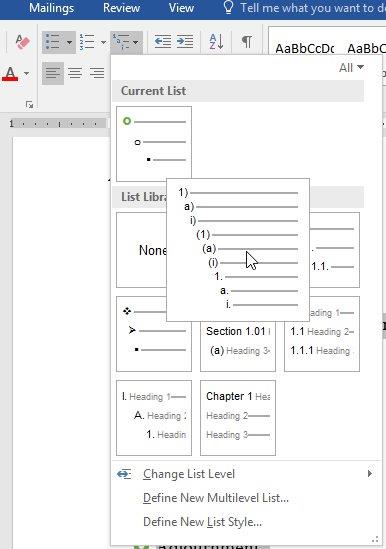
Daha fazla referans için aşağıdaki videoyu da izleyebilirsiniz: